Google ไดรฟ์สามารถเก็บหลายรุ่นไฟล์เดียวกัน การจัดการเวอร์ชันบน Google Drive นั้นค่อนข้างฉลาดและยืดหยุ่นดี Google เอกสารมีการควบคุมเวอร์ชันที่คล้ายกันสำหรับเอกสารที่คุณสร้างขึ้น เนื่องจาก Google เอกสารเป็นเครื่องมือการทำงานร่วมกันเวอร์ชันของไฟล์จึงมีความสำคัญมากกว่า นี่คือวิธีที่คุณสามารถดูเวอร์ชันไฟล์ล่าสุดใน Google เอกสาร ใช้งานได้กับ Google ชีตและ Google Slides เช่นกัน
ไฟล์เวอร์ชันบน Google เอกสาร
เปิดไฟล์ Google เอกสารที่คุณต้องการดูรุ่นเก่ากว่าของ ไปที่ไฟล์> ประวัติรุ่น> ดูประวัติรุ่น คุณยังสามารถใช้แป้นพิมพ์ลัด Ctrl + Alt + Shift + H เพื่อเปิดประวัติรุ่นสำหรับไฟล์

ประวัติรุ่นจะเปิดขึ้นในแผงด้านขวา โดยค่าเริ่มต้นรุ่นจะถูกตั้งชื่อตามวันที่พวกเขาแก้ไขล่าสุด คุณสามารถเลือกรุ่นที่คุณต้องการดู โดยค่าเริ่มต้นการเปลี่ยนแปลงที่ทำระหว่างรุ่นล่าสุดและรุ่นล่าสุดจะมีการเน้น
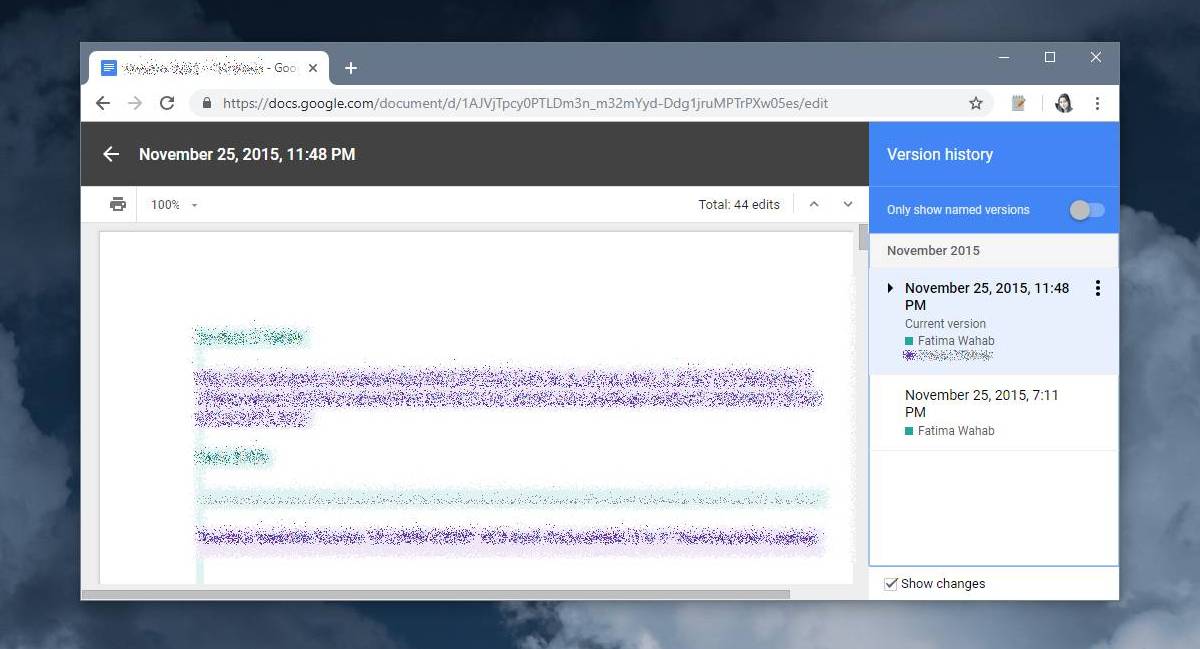
Google เอกสารบันทึกเวอร์ชันของไฟล์ทุกครั้งคุณหยุดแก้ไขและปิดมัน หากคุณกำลังทำงานร่วมกันกับไฟล์กับคนอื่น ๆ และพวกเขายังคงแก้ไขไฟล์ต่อไปแม้ว่าคุณจะไม่ได้ทำงาน Google เอกสารจะไม่บันทึกเป็นเวอร์ชันแยกต่างหากจนกว่าทุกคนจะหยุดทำงาน
เพื่อให้การจัดการเวอร์ชันง่ายขึ้นคุณสามารถตั้งชื่อพวกเขา หากต้องการตั้งชื่อรุ่นไฟล์ให้เปิดใน Google เอกสารแล้วไปที่ไฟล์> ประวัติรุ่น> ตั้งชื่อเวอร์ชันปัจจุบัน ตัวเลือกนี้ให้คุณตั้งชื่อรุ่นปัจจุบันเท่านั้น หากต้องการตั้งชื่อรุ่นที่เก่ากว่าให้เปิดแผงประวัติรุ่นแล้วคลิกปุ่มตัวเลือกเพิ่มเติมที่อยู่ถัดจากเอกสารเวอร์ชัน จากเมนูให้เลือกชื่อรุ่นนี้และตั้งชื่อ
คุณสามารถทำสำเนาของรุ่นและบันทึกลงใน Google ไดรฟ์ของคุณ
ข้อ จำกัด
เราควรพูดถึงเวอร์ชันของไฟล์นั้นใน Googleเอกสารสามารถใช้ได้เฉพาะกับเอกสารที่แก้ไขใน Google เอกสารเท่านั้น คุณสามารถอัปโหลดและเปิดไฟล์ Word และ Pages ใน Google Docs ได้เมื่อไฟล์เหล่านี้ถูกนำเข้าไปยัง Google เอกสารจะไม่มีการนำเข้าประวัติการแก้ไขล่าสุดที่ทำไว้กับไฟล์ ไม่สำคัญว่าคุณจะอัปโหลดไฟล์หลายเวอร์ชันไปยัง Google ไดรฟ์แล้วเปิดใน Google เอกสาร เท่าที่ Google เอกสารเกี่ยวข้องนั้นจะมีเพียงการเข้าถึงเวอร์ชันปัจจุบันและการแก้ไขที่ตามมาทั้งหมดที่คุณทำกับไฟล์จากภายในแอปนั้นเอง













ความคิดเห็น